
发布时间:2024-04-18 来源:win7旗舰版 浏览量:
|
软件是一系列按照特定顺序组织的计算机数据和指令的集合。一般来讲软件被划分为编程语言、系统软件、应用软件和介于这两者之间的中间件。硬件是“计算机硬件”的简称。与“软件”相对,电子计算机系统中所有实体部件和设备的统称。 日常的工作当中,我们经常会打印文件,而打印文件之前我们都会使用打印预览这一功能,看一下打印的效果如何。但在Word2010中。我们在编辑文档首页是看不到打印预览这一功能的,如何才能让这一功能出现在编辑首页,提高我们的工作效率呢? 操作步骤 1、打开Word2010文档,然后选择界面左上角的“文件”选项,单击。从中选择“选项”这一栏。 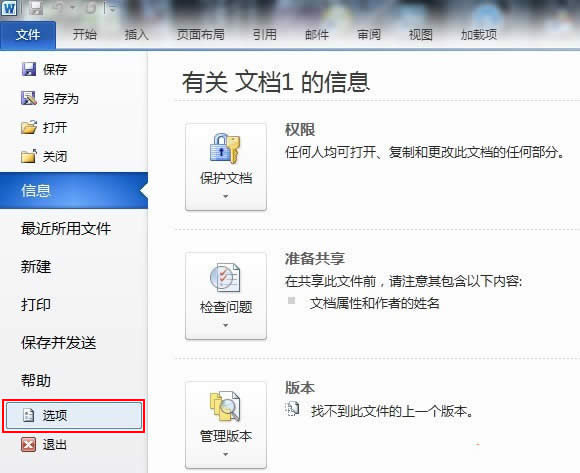 2、进入“Word选项”窗口后,切换到“快速访问工具栏”,在左边窗口中的选项“常用命令”下拉到菜单中的“打印预览选项卡”。 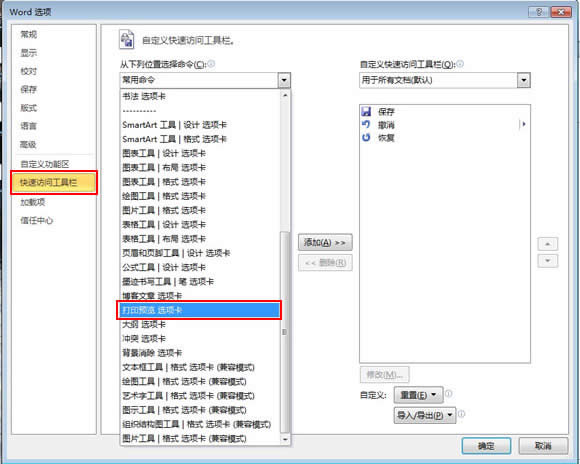 3、再将其中一个名为“打印预览和打印”的命令添加到右边窗口的“自定义快速访问工具栏”中。点击“确认”按钮。 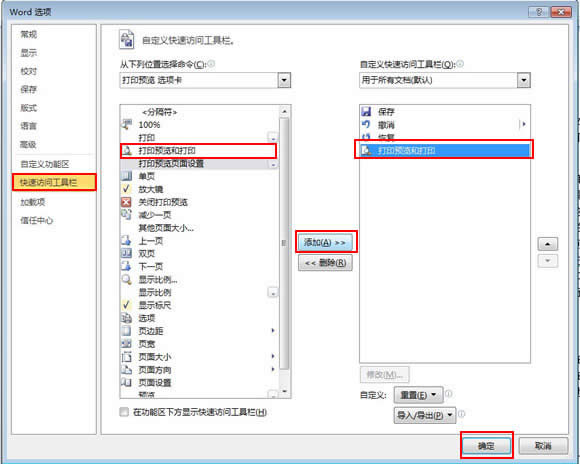 4、退出设置窗口后,返回Word2010操作界面,你会看到界面左上角会多出一个小放大镜观看纸张的图标,这个就是“打印预览和打印”的功能键。  5、单击此图标,文档就会进入打印预览窗口。 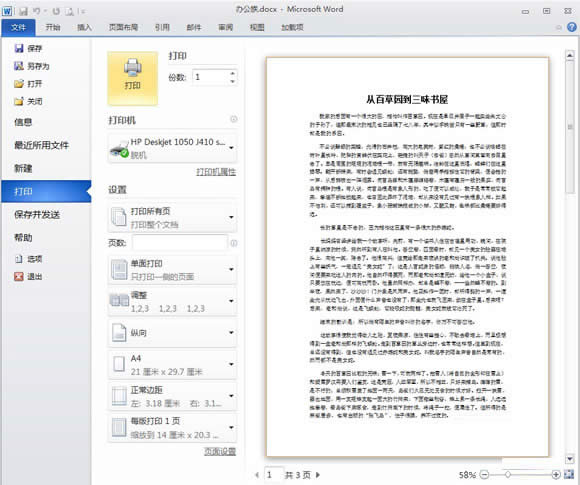 硬件是实在的,有模有样的。软件是程序性的。是一系列的指令。有了软件,硬件才会实现更丰富的功能。 |
下载Office 2010后该如何安装了?下面下载之家就一步一步的详细教大家安装方法。 勾选&am
1、标题栏:显示正在编辑的文档的文件名以及所使用的软件名。2、“文件&
在以往的word版本中,想要在几十页或者上百页的超长文档,查看特定内容,必须双眼盯住屏幕,然后不断
Word2010中提供了多种视图模式供用户选择,这些视图模式包括“页面视图&a